Слайд 2
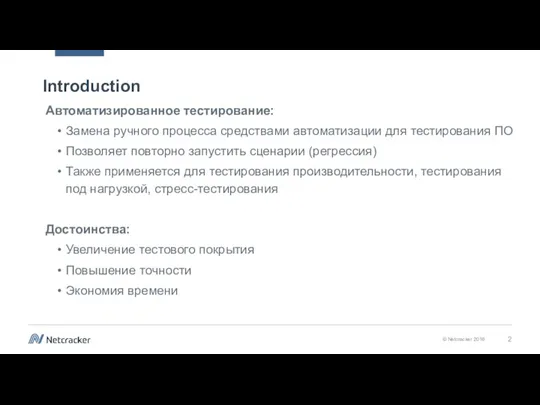
Introduction
Автоматизированное тестирование:
Замена ручного процесса средствами автоматизации для тестирования ПО
Позволяет повторно запустить
сценарии (регрессия)
Также применяется для тестирования производительности, тестирования под нагрузкой, стресс-тестирования
Достоинства:
Увеличение тестового покрытия
Повышение точности
Экономия времени
Слайд 3
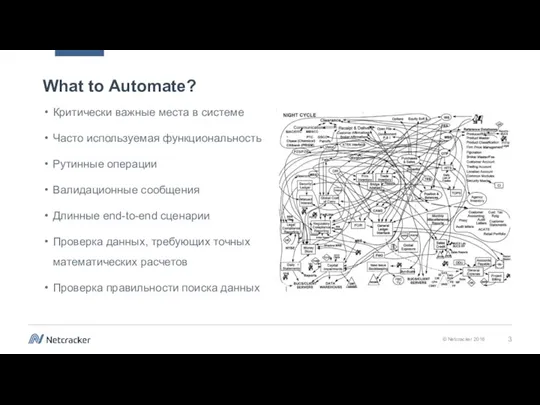
What to Automate?
Критически важные места в системе
Часто используемая функциональность
Рутинные операции
Валидационные сообщения
Длинные end-to-end сценарии
Проверка данных, требующих точных математических расчетов
Проверка правильности поиска данных
Слайд 4
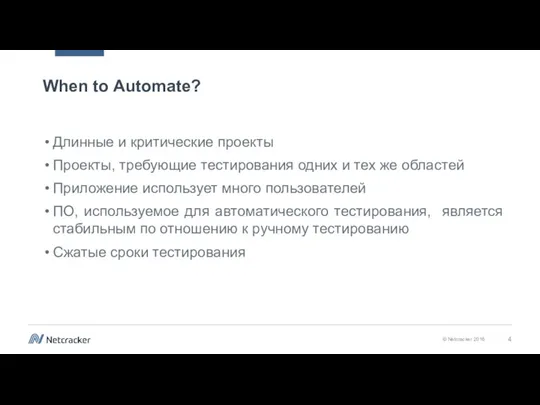
When to Automate?
Длинные и критические проекты
Проекты, требующие тестирования одних и тех
же областей
Приложение использует много пользователей
ПО, используемое для автоматического тестирования, является стабильным по отношению к ручному тестированию
Сжатые сроки тестирования
Слайд 5
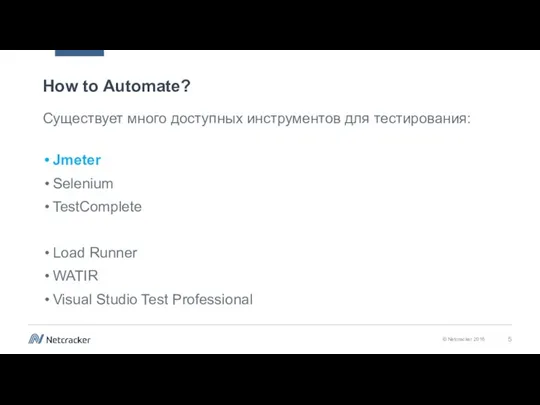
How to Automate?
Существует много доступных инструментов для тестирования:
Jmeter
Selenium
TestComplete
Load Runner
WATIR
Visual Studio Test Professional
Слайд 6
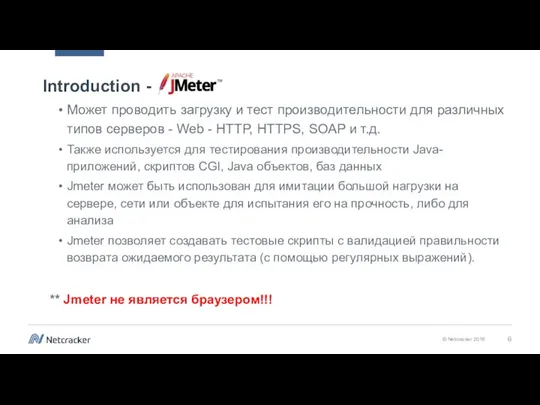
Introduction -
Может проводить загрузку и тест производительности для различных типов серверов
- Web - HTTP, HTTPS, SOAP и т.д.
Также используется для тестирования производительности Java-приложений, скриптов CGI, Java объектов, баз данных
Jmeter может быть использован для имитации большой нагрузки на сервере, сети или объекте для испытания его на прочность, либо для анализа
Jmeter позволяет создавать тестовые скрипты с валидацией правильности возврата ожидаемого результата (с помощью регулярных выражений).
** Jmeter не является браузером!!!
Слайд 7
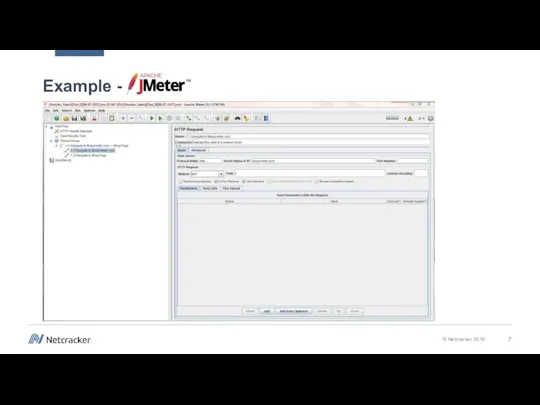
Слайд 8
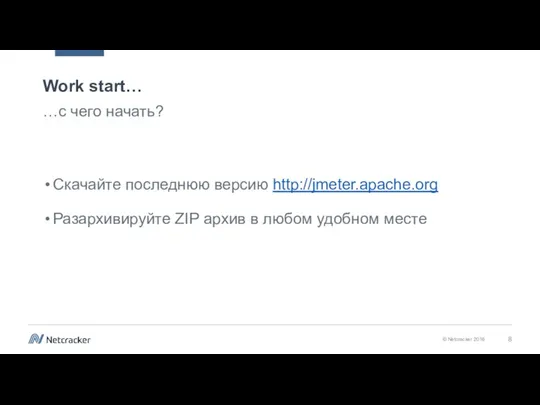
Work start…
…с чего начать?
Скачайте последнюю версию http://jmeter.apache.org
Разархивируйте ZIP архив в
любом удобном месте
Слайд 9
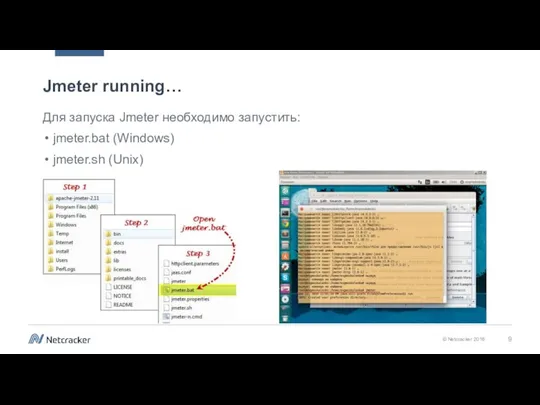
Jmeter running…
Для запуска Jmeter необходимо запустить:
jmeter.bat (Windows)
jmeter.sh (Unix)
contains all to run
of tests (Web (HTTP/HTTPS), FTP, JDBC, LDAP, Java, and Junit)
Слайд 10
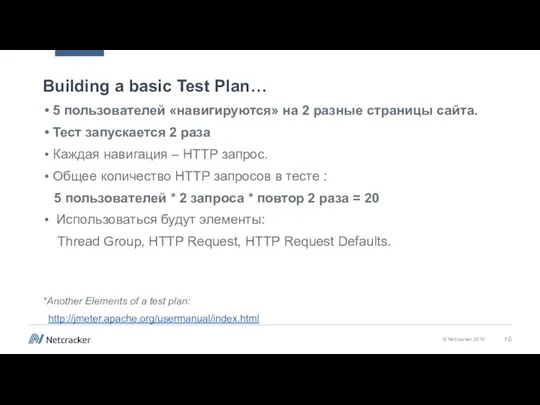
Building a basic Test Plan…
5 пользователей «навигируются» на 2 разные страницы
сайта.
Тест запускается 2 раза
Каждая навигация – HTTP запрос.
Общее количество HTTP запросов в тесте :
5 пользователей * 2 запроса * повтор 2 раза = 20
Использоваться будут элементы:
Thread Group, HTTP Request, HTTP Request Defaults.
*Another Elements of a test plan:
http://jmeter.apache.org/usermanual/index.html
Слайд 11
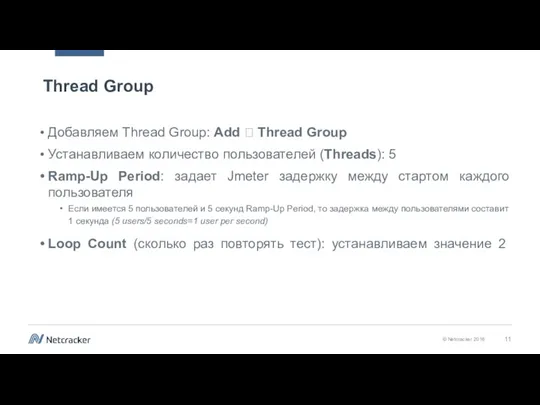
Thread Group
Добавляем Thread Group: Add ? Thread Group
Устанавливаем количество пользователей
(Threads): 5
Ramp-Up Period: задает Jmeter задержку между стартом каждого пользователя
Если имеется 5 пользователей и 5 секунд Ramp-Up Period, то задержка между пользователями составит 1 секунда (5 users/5 seconds=1 user per second)
Loop Count (сколько раз повторять тест): устанавливаем значение 2, LDAP, Java, and Junit)
Слайд 12
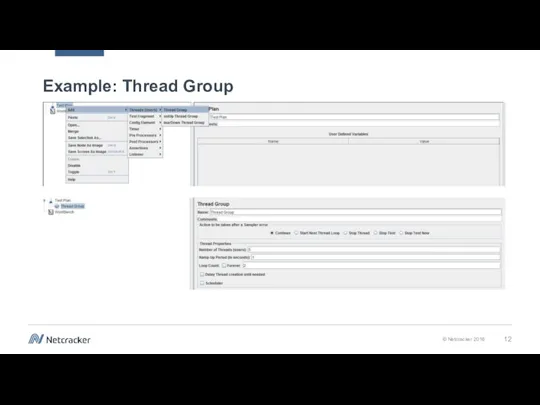
Example: Thread Group
all to run of tests (Web (HTTP/HTTPS), FTP, JDBC,
LDAP, Java, and Junit)
Слайд 13
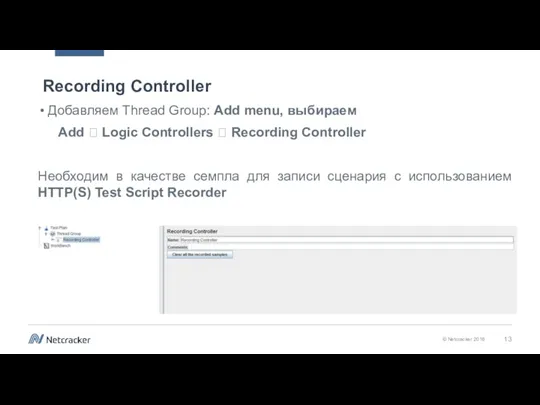
Recording Controller
Добавляем Thread Group: Add menu, выбираем
Add ? Logic Controllers
? Recording Controller
Необходим в качестве семпла для записи сценария с использованием HTTP(S) Test Script Recorder
Слайд 14
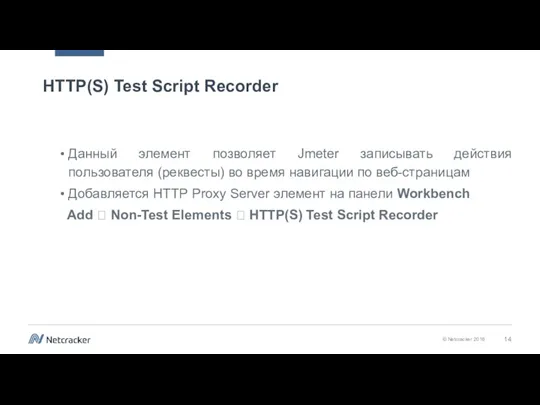
HTTP(S) Test Script Recorder
Данный элемент позволяет Jmeter записывать действия пользователя (реквесты)
во время навигации по веб-страницам
Добавляется HTTP Proxy Server элемент на панели Workbench
Add ? Non-Test Elements ? HTTP(S) Test Script Recorder
Слайд 15
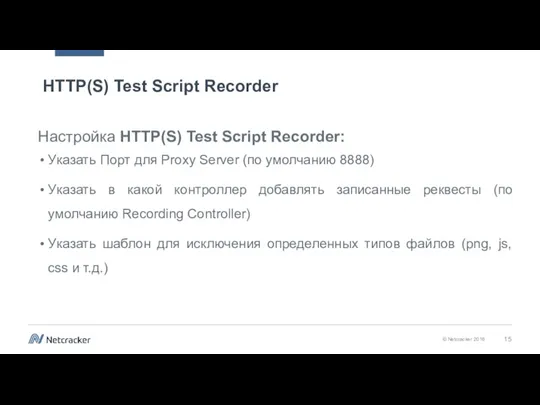
HTTP(S) Test Script Recorder
Настройка HTTP(S) Test Script Recorder:
Указать Порт для Proxy
Server (по умолчанию 8888)
Указать в какой контроллер добавлять записанные реквесты (по умолчанию Recording Controller)
Указать шаблон для исключения определенных типов файлов (png, js, css и т.д.)
Слайд 16
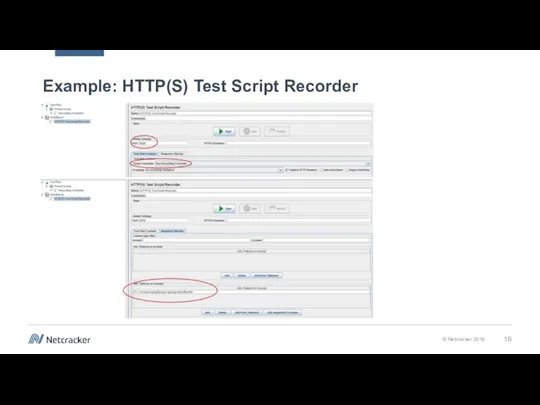
Example: HTTP(S) Test Script Recorder
Слайд 17
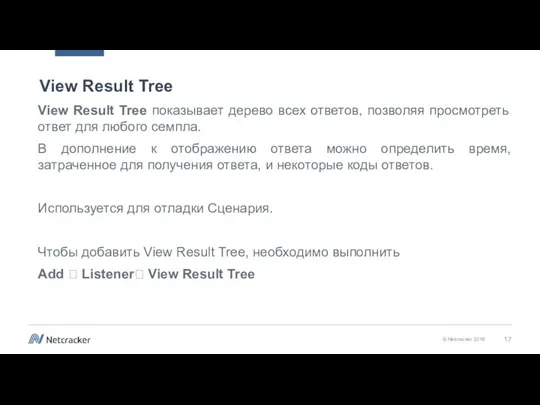
View Result Tree
View Result Tree показывает дерево всех ответов, позволяя просмотреть
ответ для любого семпла.
В дополнение к отображению ответа можно определить время, затраченное для получения ответа, и некоторые коды ответов.
Используется для отладки Сценария.
Чтобы добавить View Result Tree, необходимо выполнить
Add ? Listener? View Result Tree
Слайд 18
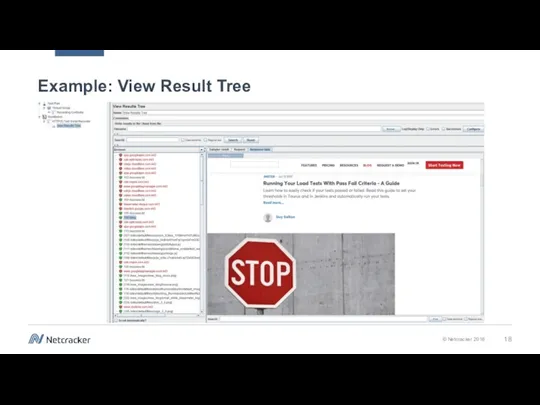
Example: View Result Tree
Слайд 19
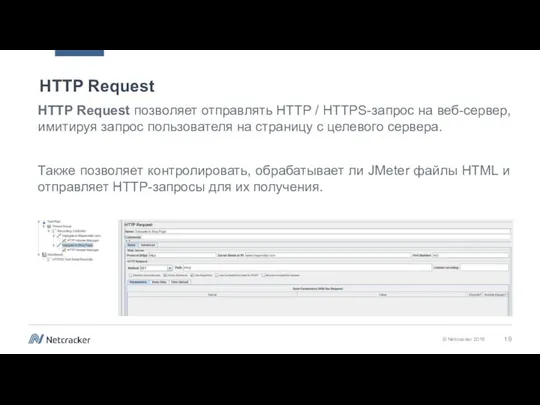
HTTP Request
HTTP Request позволяет отправлять HTTP / HTTPS-запрос на веб-сервер, имитируя
запрос пользователя на страницу с целевого сервера.
Также позволяет контролировать, обрабатывает ли JMeter файлы HTML и отправляет HTTP-запросы для их получения.
Слайд 20
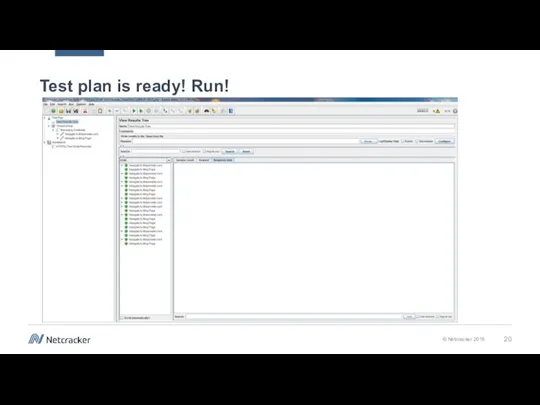
Слайд 21
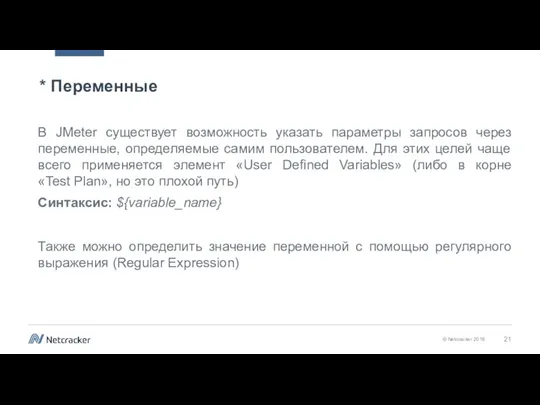
* Переменные
В JMeter существует возможность указать параметры запросов через переменные, определяемые
самим пользователем. Для этих целей чаще всего применяется элемент «User Defined Variables» (либо в корне «Test Plan», но это плохой путь)
Синтаксис: ${variable_name}
Также можно определить значение переменной с помощью регулярного выражения (Regular Expression)
Слайд 22
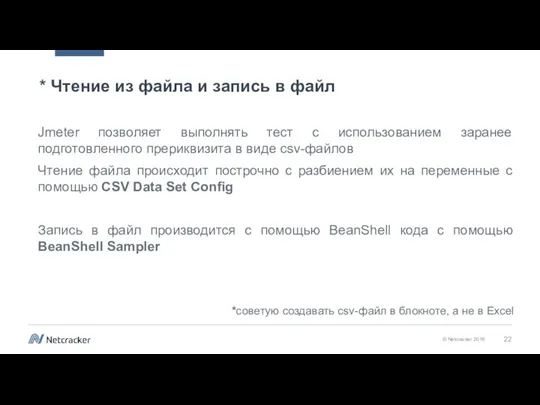
* Чтение из файла и запись в файл
Jmeter позволяет выполнять тест
с использованием заранее подготовленного прериквизита в виде csv-файлов
Чтение файла происходит построчно с разбиением их на переменные с помощью CSV Data Set Config
Запись в файл производится с помощью BeanShell кода с помощью BeanShell Sampler
*советую создавать csv-файл в блокноте, а не в Excel
Слайд 23
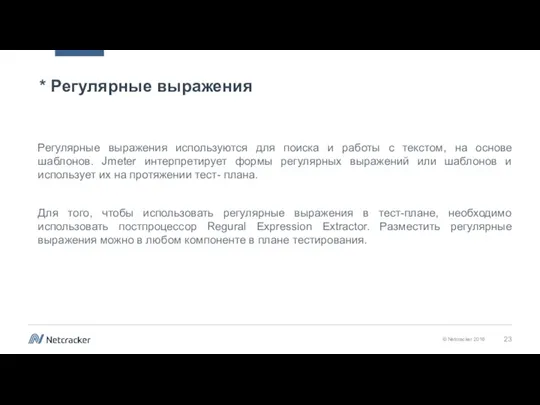
* Регулярные выражения
Регулярные выражения используются для поиска и работы с текстом,
на основе шаблонов. Jmeter интерпретирует формы регулярных выражений или шаблонов и использует их на протяжении тест- плана.
Для того, чтобы использовать регулярные выражения в тест-плане, необходимо использовать постпроцессор Regural Expression Extractor. Разместить регулярные выражения можно в любом компоненте в плане тестирования.
Слайд 24
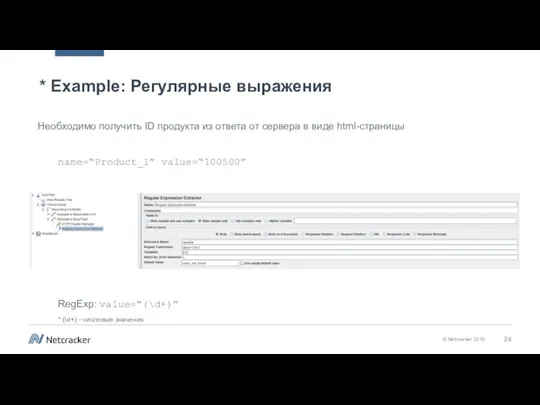
* Example: Регулярные выражения
Необходимо получить ID продукта из ответа от сервера
в виде html-страницы
name=“Product_1” value=“100500”
RegExp: value=“(\d+)”
* (\d+) - числовые значения
Слайд 25
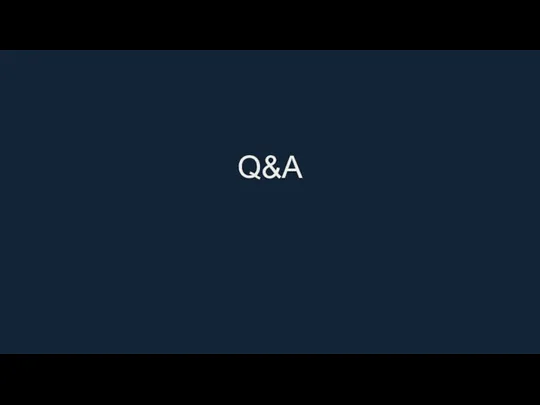
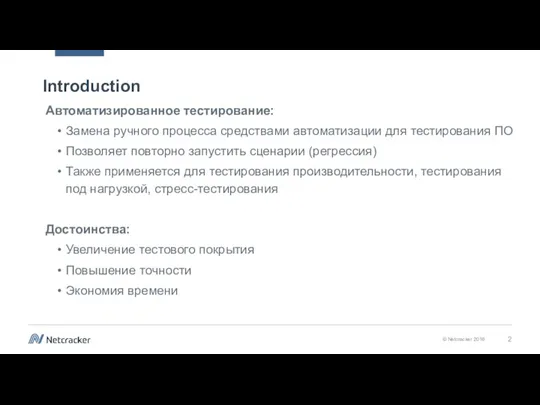
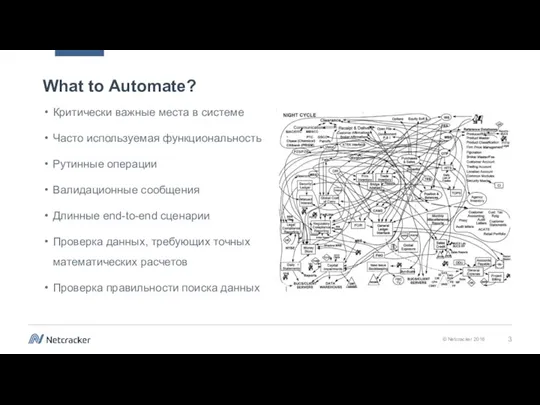
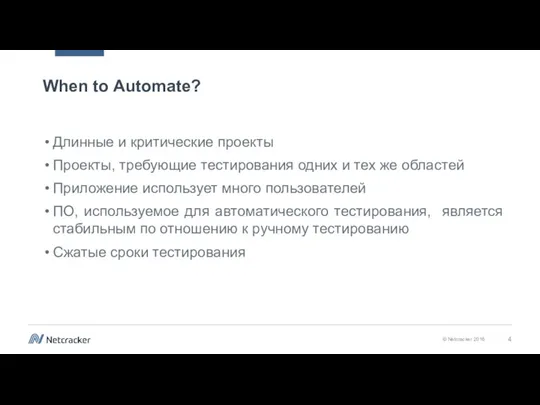
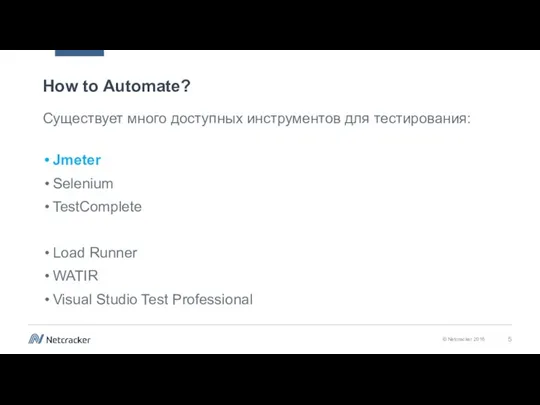
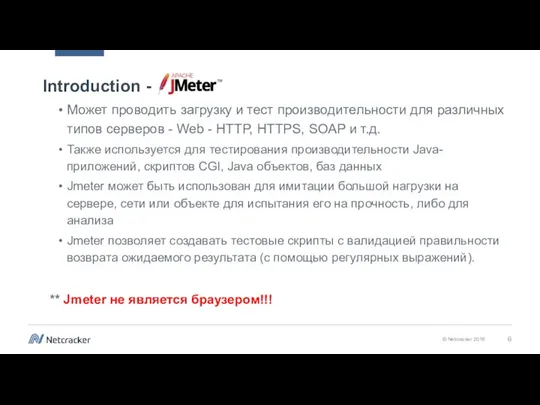
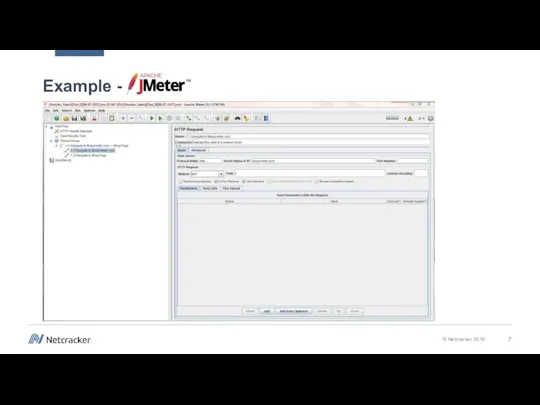
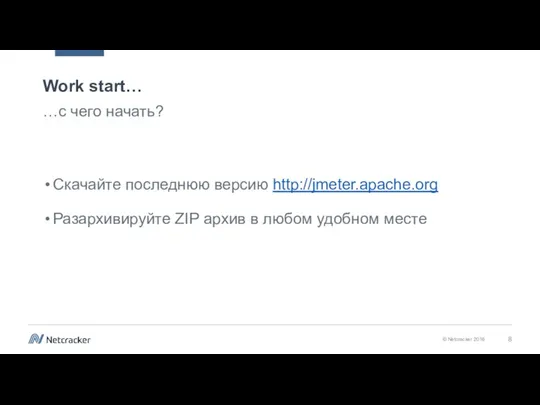
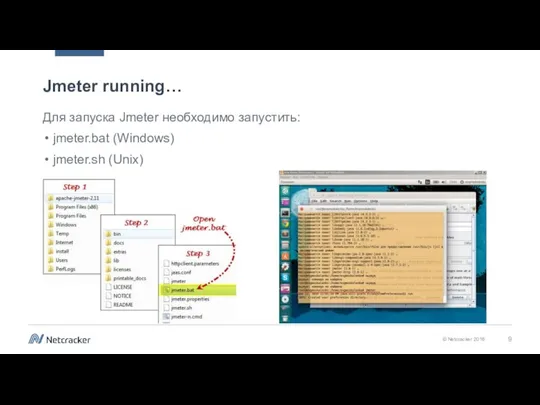
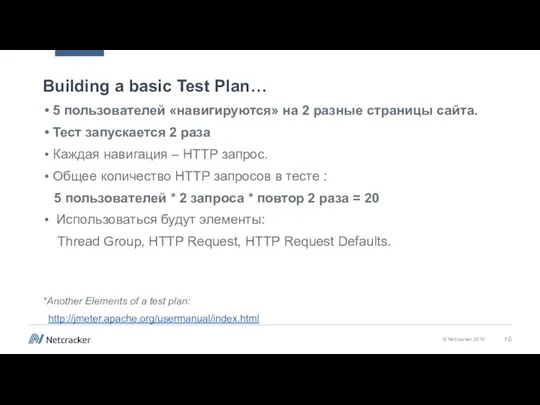
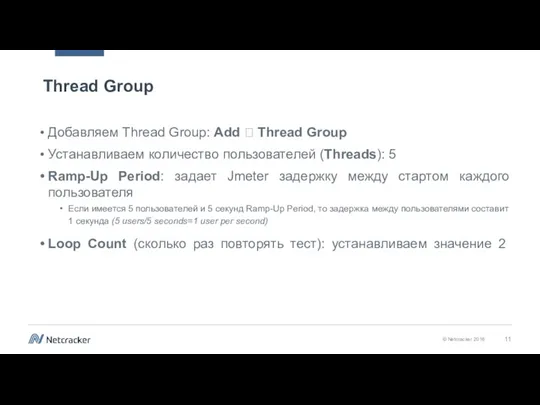
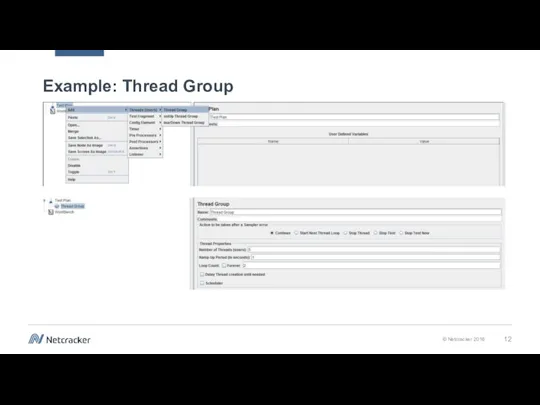
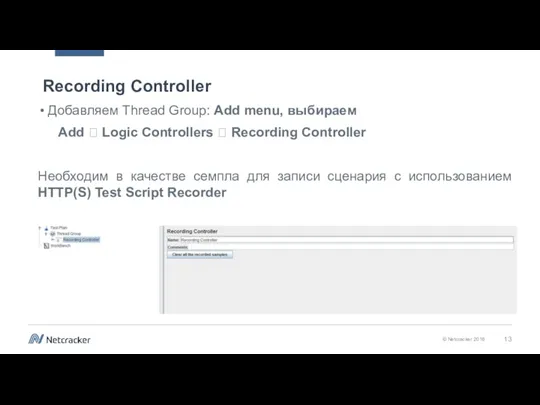
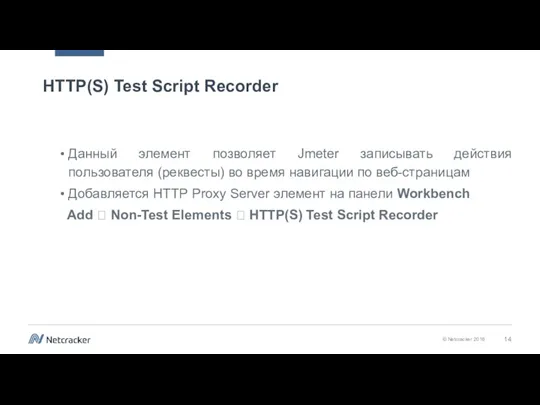
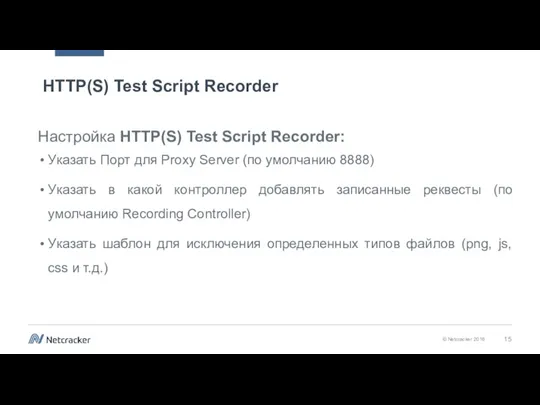
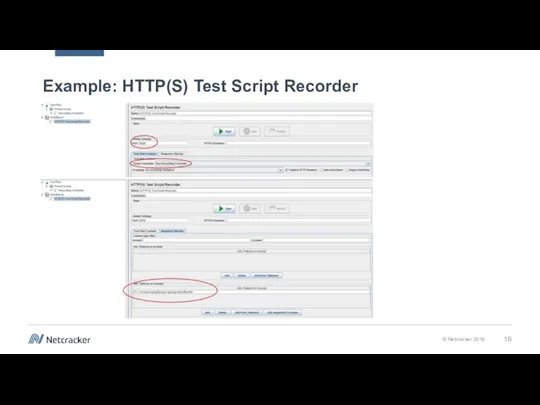
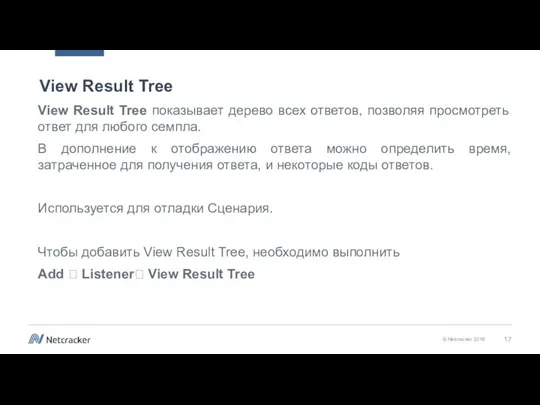
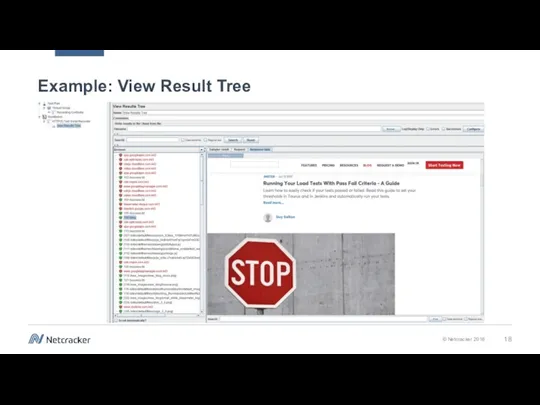
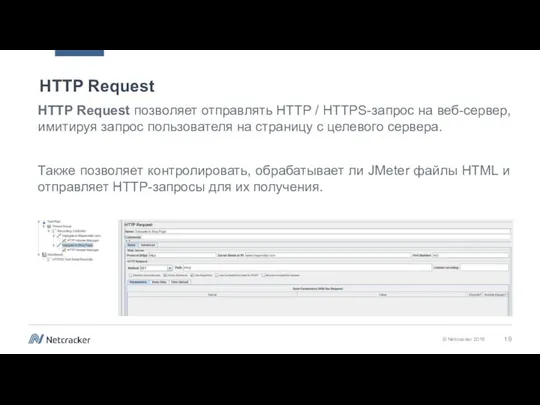
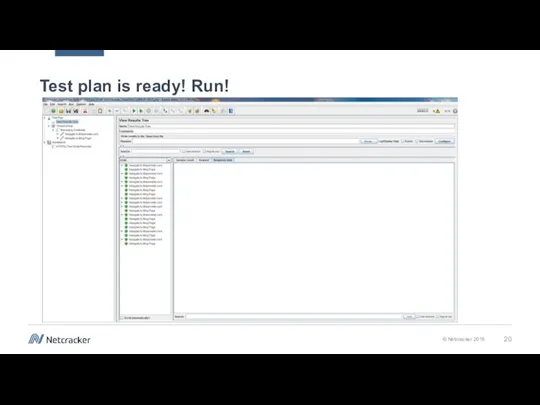
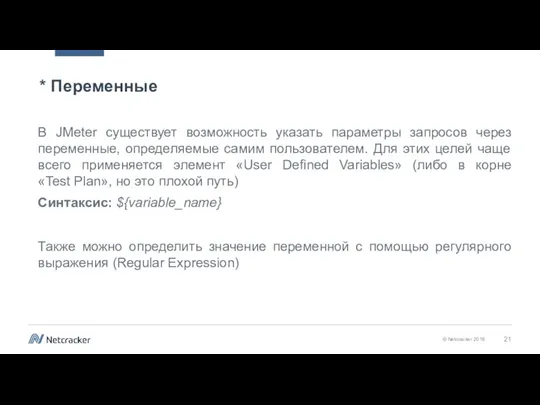
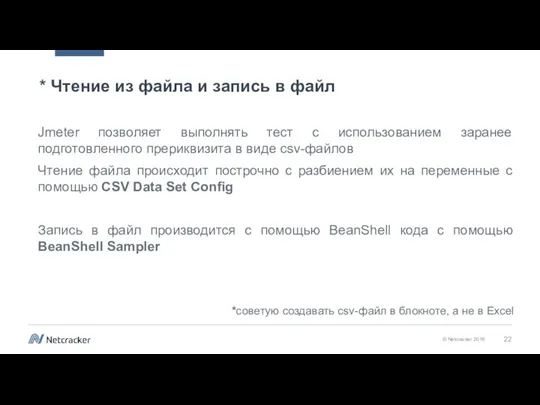
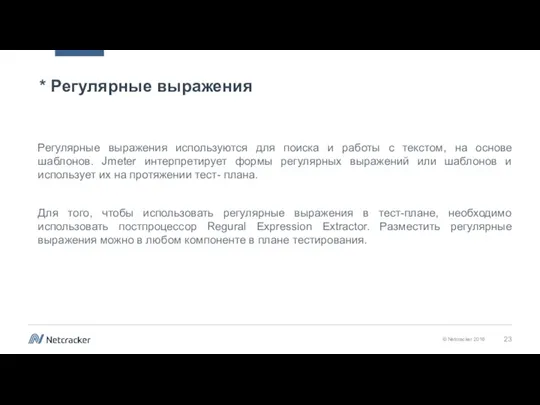
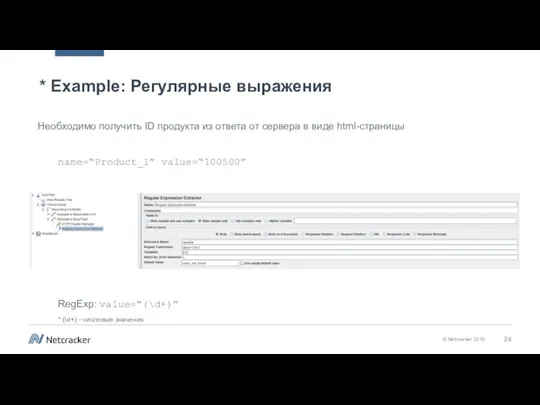
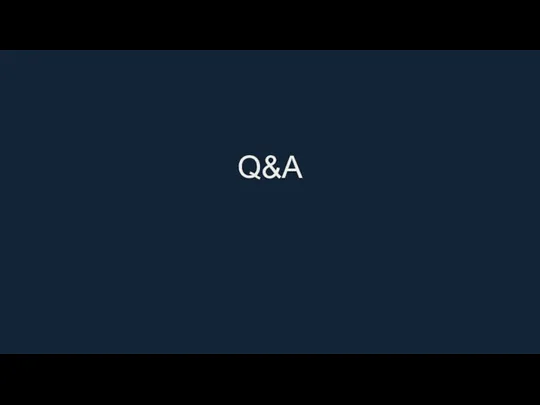
 Моральные дилеммы цифровой эпохи
Моральные дилеммы цифровой эпохи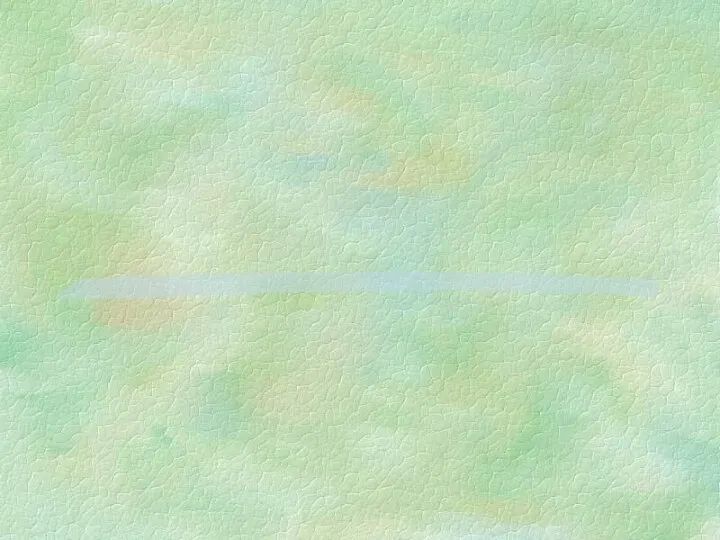 конспект урока по информатике 9 класс по теме: Операторы ветвления+презентация
конспект урока по информатике 9 класс по теме: Операторы ветвления+презентация Технології створення лонгридів
Технології створення лонгридів Что такое инфографика
Что такое инфографика База данных: разработка структуры
База данных: разработка структуры Анализ трудоемкости рекурсивных алгоритмов методом подсчета вершин дерева рекурсии
Анализ трудоемкости рекурсивных алгоритмов методом подсчета вершин дерева рекурсии Исполнитель Робот. Вспомогательные алгоритмы
Исполнитель Робот. Вспомогательные алгоритмы Графічний інтерфейс користувача у мові Python
Графічний інтерфейс користувача у мові Python Устройство компьютера
Устройство компьютера Всемирная компьютерная сеть интернет. Опорный конспект
Всемирная компьютерная сеть интернет. Опорный конспект Интернет-ресурсы успешного педагога
Интернет-ресурсы успешного педагога Каскадные таблицы стилей CSS
Каскадные таблицы стилей CSS Instagram заставляем работать на нас
Instagram заставляем работать на нас Научно-исследовательский семинар. Вводная лекция
Научно-исследовательский семинар. Вводная лекция Единый портал государственных и муниципальных услуг
Единый портал государственных и муниципальных услуг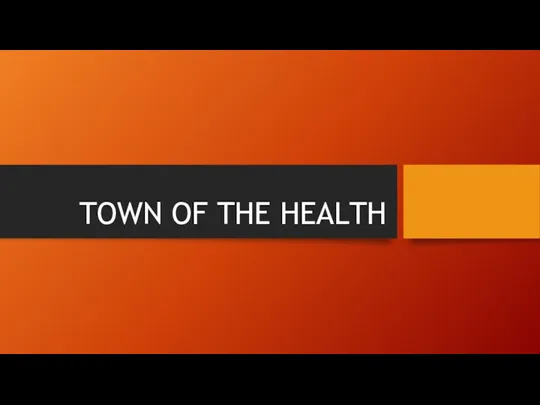 Система Умный Дом
Система Умный Дом Общие принципы обеспечения зашиты информации
Общие принципы обеспечения зашиты информации Розв’язування задач, які передбачають створення програмних об’єктів
Розв’язування задач, які передбачають створення програмних об’єктів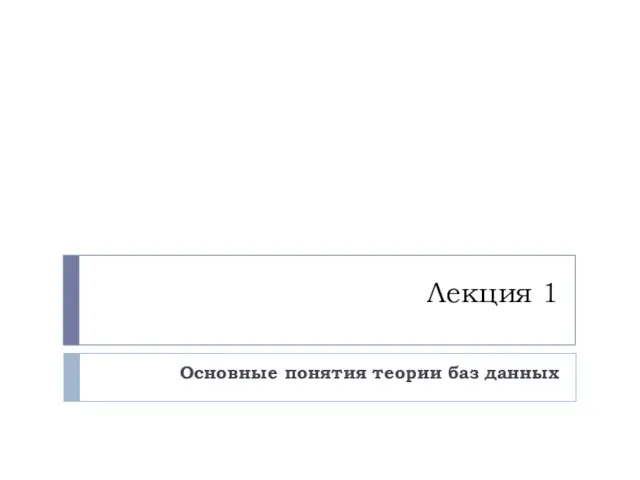 Основные понятия теории баз данных
Основные понятия теории баз данных Передача информации. 8 - 9 класс
Передача информации. 8 - 9 класс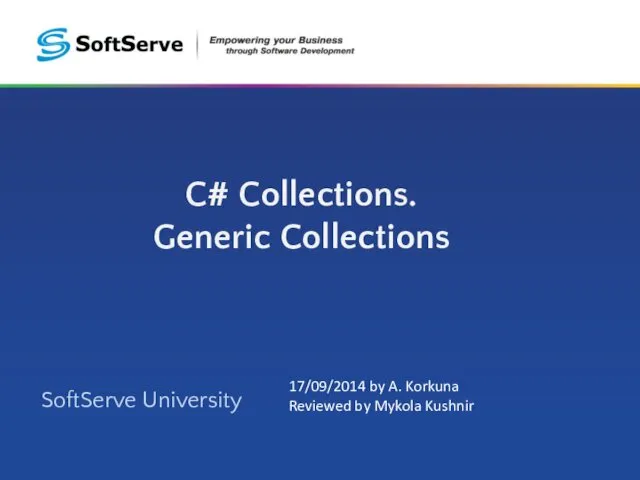 C# Collections. Generic Collections
C# Collections. Generic Collections Программирование на языке высокого уровня. Лекция 5. Массивы. Массивы. Массивы
Программирование на языке высокого уровня. Лекция 5. Массивы. Массивы. Массивы Проектирование подсистемы компьютерной идентификации пользователя по акустическому паролю
Проектирование подсистемы компьютерной идентификации пользователя по акустическому паролю Microsoft Office. Краткая характеристика программ
Microsoft Office. Краткая характеристика программ Разработка политики информационной безопасности Самарского университета
Разработка политики информационной безопасности Самарского университета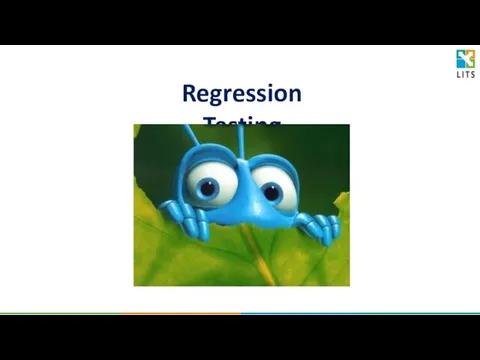 Regression testing
Regression testing Профессия компьютерщика
Профессия компьютерщика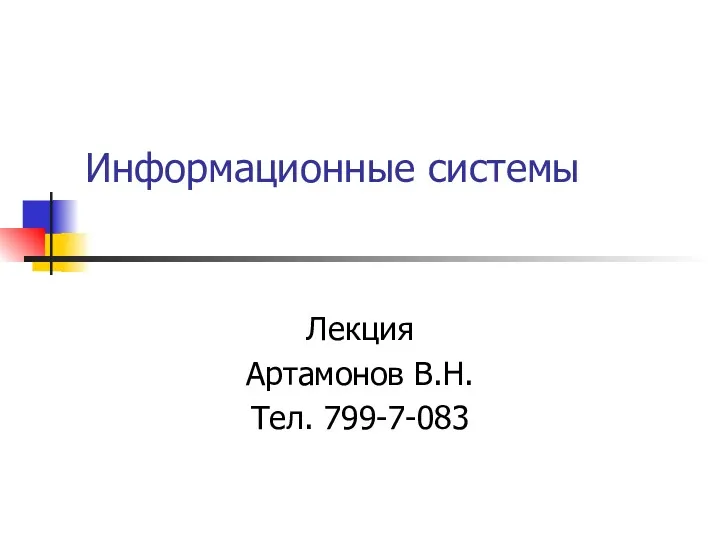 Информационные системы
Информационные системы